电脑无法正常关机怎么办
时间:2019-01-03
相信很多电脑用户在使用电脑时都有遇到过电脑无法正常关机的情况,很多朋友会直接拔电源断电关机,但这样对电脑的主机损坏是非常大的,面对这样的故障我们该如何修复电脑无法正常关机呢?下面小编就为大家带来电脑无法正常关机的解决方法,感兴趣的小伙伴快来看看吧。
电脑无法正常关机的解决方法:
造成电脑无法正常关机的原因分析:
1.木马病毒造成。
2.Windows声音文件损坏导致无法关机。
3.CMOS设置不正确会引起电脑无法正常关机。
4.计算机上的“高级电源管理(APM)”功能也可引起关机死机或黑屏问题。
电脑无法正常关机解决办法:
一、电脑遭到木马病毒破坏,注册表信息被恶意更改。解决方案如下:
第一步:下载安装杀毒软件
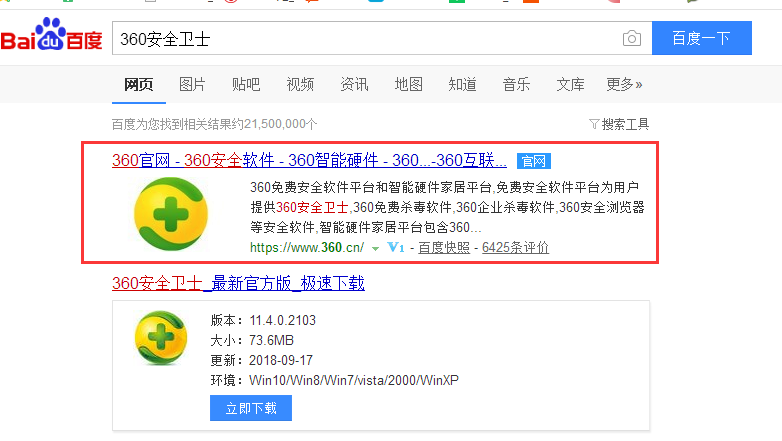
关机图-1
第二步:进入主界面进入【查杀木马】,点击“查杀木马”使用全盘扫描功能。
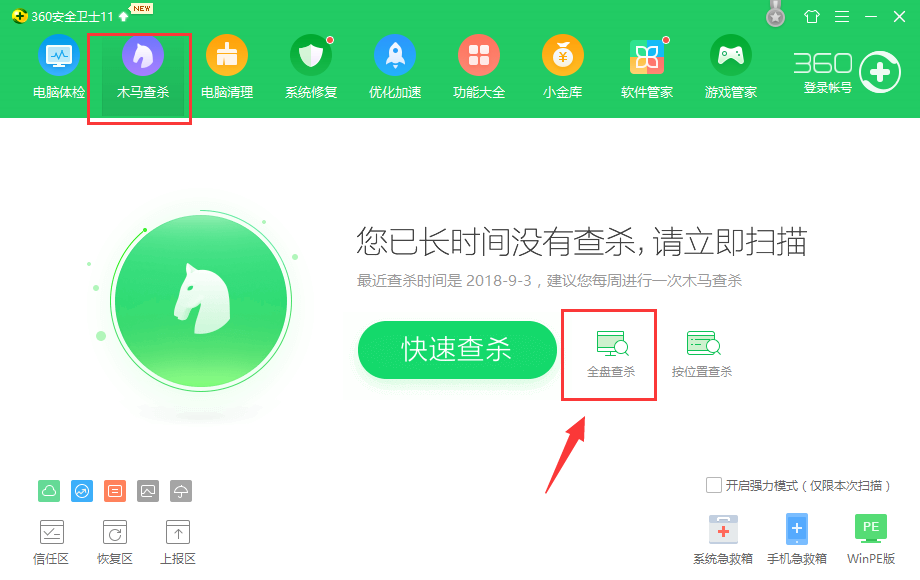
电脑关不了机图-2
二、用户误修改电脑关机配置文件导致的,修复方法如下:
1、开始”→“运行”,在“运行”对话框中输入“regedit”,下图所示:
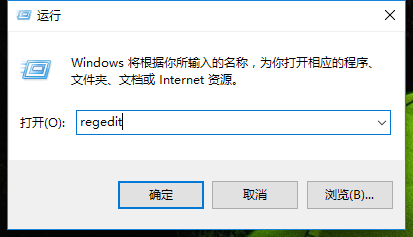
电脑关不了机图-3
2、点击“确定”找到以下内容:HKEY-LOCAL- MACHINE\SOFTWARE\Microsoft\Windows\CurrentVersion\policies点击“system”文件夹,然后双击右侧的“shutdownwithoutlogon”项。
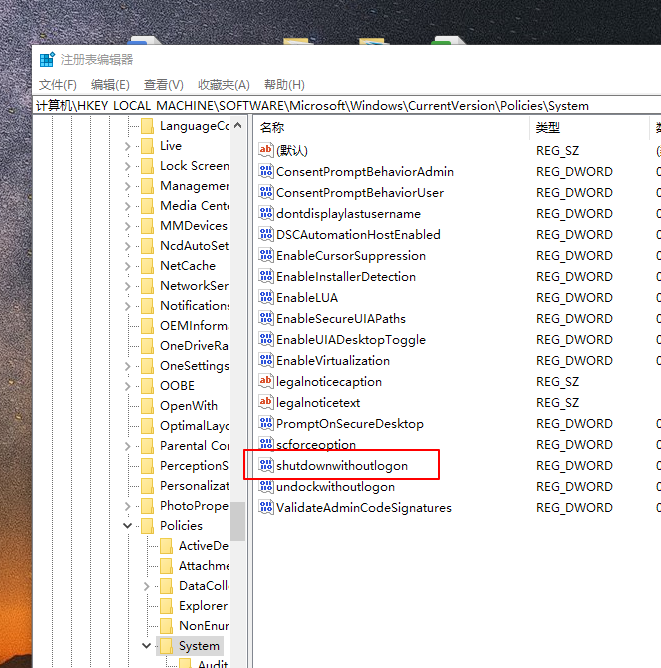
关机图-4
3、在出现的编辑框中,把数值数据改为1,基数选择十六进制,确定即可。下图所示:
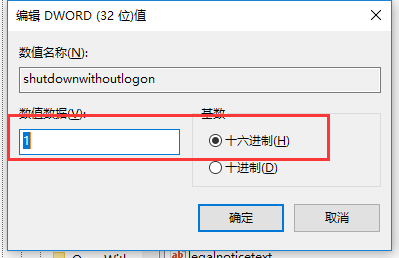
电脑关不了机图-5
4、“开始”→“运行”,在“运行”对话框中输入“gpedit.msc”,然后点击“确定”按钮。
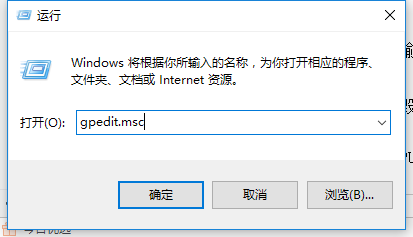
电脑无法正常关机图-6
5、在“组策略”窗口中,用户配置,双击“管理模板”→“任务 栏和「开始」菜单”,然后双击右侧的“删除和阻止访问‘关机’命令”。
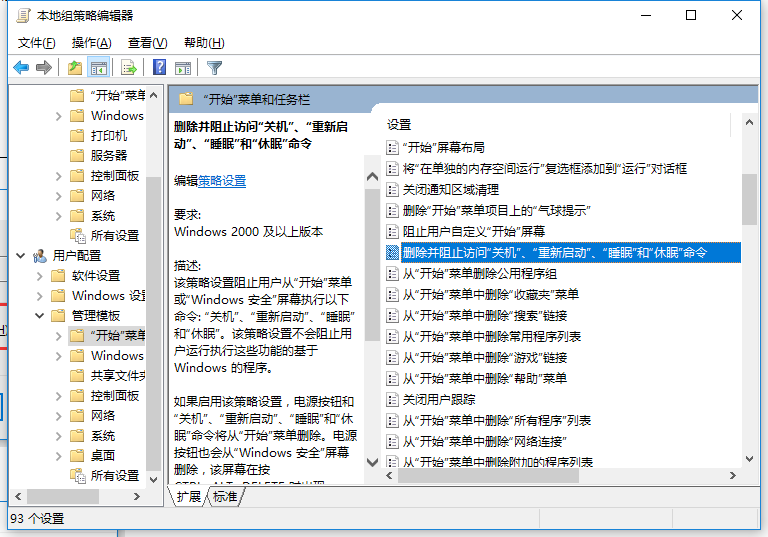
关机图-7
6、在“删除和阻止访问‘关机’命令性”窗口中,点击“设置”选项卡,选择“已禁 用”,然后点击“确定”按钮。
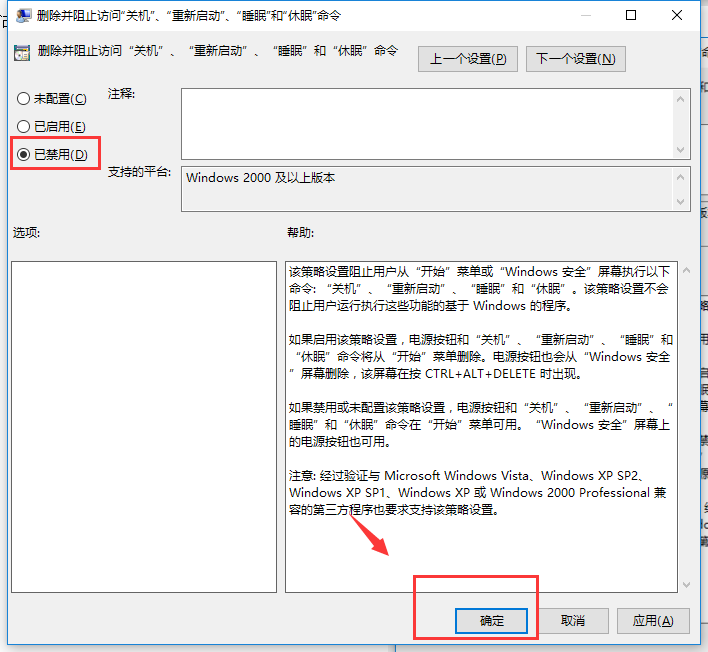
电脑无法正常关机图-8
三、首先你可确定“退出Windows”声音文件是否已毁坏
打开“控制面板”,打开“声音”,将“退出Windows”声音取消。如果Windows正常关闭,则问题是由退出声音文件所引起的,要解决这一问题,可以从备份中恢复声音文件或者重新安装提供声音文件的程序,也可定义“退出Windows”为无声。
四、在电脑启动时可进入CMOS设置页面,重点检查CPU外频、电源管理、病毒检测、IRQ中断开闭、磁盘启动顺序等选项设置是否正确。
具体设置方法你可参看你的主板说明书,其上面有很详细的设置说明,如果你对其设置实在是不了解,建议你直接恢复厂家出厂默认设置既可。
五、检查是不是“高级电源管理(APM)”功能也可引起关机死机或黑屏问题
可打开“设备管理器”,打开“系统设备”。在“高级电源管理”中取消“启用电源管理”选择。如果计算机正常关机,则问题的原因可能在于APM。
以上就是小编为大家带来的电脑无法正常关机的解决方法,希望能对您有所帮助,更多相关教程请关注酷下载!
|
Windows常见问题汇总 |
||||
| 设置自动关机 | 我的电脑图标 | 蓝屏怎么办 | 黑屏怎么办 | |
| 开机密码 | 任务管理器 | 内存占用过高 | 文件被占用 | |
| 打不出字 | 电脑死机 | 开不了机 | 怎么进入bios | |
| 选择性粘贴 | 快捷复制粘贴 |
加密文件夹 |
提高开机速度 |
|
| 恢复回收站 | 查看电脑配置 | Fn用法 |
电脑卡顿 |
|
| hosts文件 |
远程唤醒开机 |
定时开机 | 任务栏设置 | |
| 管理员权限 | 远程连接 | 扫描仪怎么用 | 显示器模糊 | |












